Kuidas parandada arvuti laadimiskuvale kinni jäänud FIFA 23
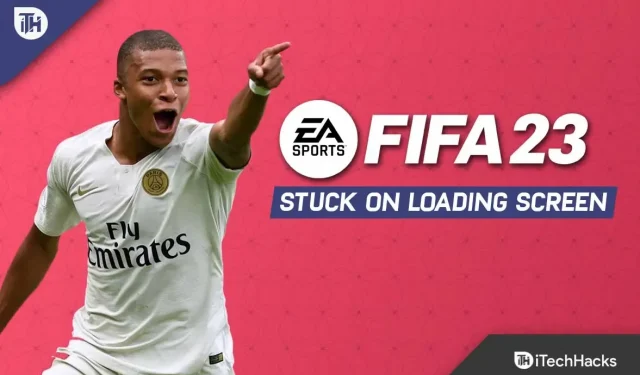
Kas mängite uut FIFA 23? Kui see nii on, võite mängu mängides sageli esineda tõrkeid. Noh, te pole üksi, kuna on palju kasutajaid, kes kogevad FIFA 23 mängimisel erinevaid tõrkeid. Üks neist on aga FIFA 23, mis on arvutis laadimiskuvale kinni jäänud.
Paljud kasutajad on teatanud, et kui nad üritavad mängu käivitada, ei pääse nad peamenüüsse, kuna FIFA 23 by EA on Windows PC laadimiskuvale kinni jäänud.
Kuigi selle vea parandamiseks on saadaval mõned põhiparandused, pole paljud kasutajad neist parandustest teadlikud, mistõttu oleme siin. FIFA 23 laadimisekraani kinnijäänud probleemi saate hõlpsalt lahendada. Oleme arutanud mõningaid parandusi, mille abil saate FIFA 23 laadimisekraani kinnijäänud probleemi hõlpsalt lahendada. Niisiis, vaatame juhendit.
Sisu:
- 1 Parandage arvuti laadimiskuvale kinni jäänud FIFA 23
- 1.1 Mängufailide kontrollimine
- 1.2 Checkout süsteeminõuded
- 1.3 Virtuaalse RAM-i suurendamine
- 1.4 Värskendage GPU draivereid
- 1.5 FIFA 23 värskendus
- 1.6 Kontrollige Windowsi värskendusi
- 1.7 Sulgege mittevajalikud taustaülesanded
- 1.8 Proovige ülekatterakendused keelata
- 1.9 Tehke puhas alglaadimine
- 1.10 Autori laualt
Parandage arvuti laadimiskuvale kinni jäänud FIFA 23
Kas arvutis laadimiskuvale kinni jäänud FIFA 23 parandamiseks on mõni lahendus?
Kui leiate, et FIFA 23 on Windowsi arvutis käivitamisel laadimiskuvale kinni jäänud, pole põhjust muretsemiseks, kuna selle probleemi lahendamiseks on mitu praktilist lahendust. Nii et vaatame neid parandusi:
Kontrollige mängufaile
Kasutage seda meetodit probleemide kiireks kontrollimiseks, kui probleem ilmneb mingil moel rikutud või puuduva mängufailiga.
Allikas:
- Käivitage arvutis Origin .
- Jaotises „Minu mängude teek „Valige FIFA 23 .
- Seejärel klõpsake ikoonil Seaded > valige taastamine .
EA töölaud:
- Avage EA Desktopi klient ja valige Minu kollektsioon .
- Seejärel paremklõpsake FIFA 23.
- Pärast nupul ” Taasta ” klõpsamist oodake, kuni kinnitamine on lõpule viidud.
Küpseta paarile:
- Klõpsake Steamis nuppu “Teek”.
- Paremklõpsake mängude loendis FIFA 23.
- Klõpsake Atribuudid > Kohalikud failid.
- Valige Mängufailide terviklikkuse kontrollimine.
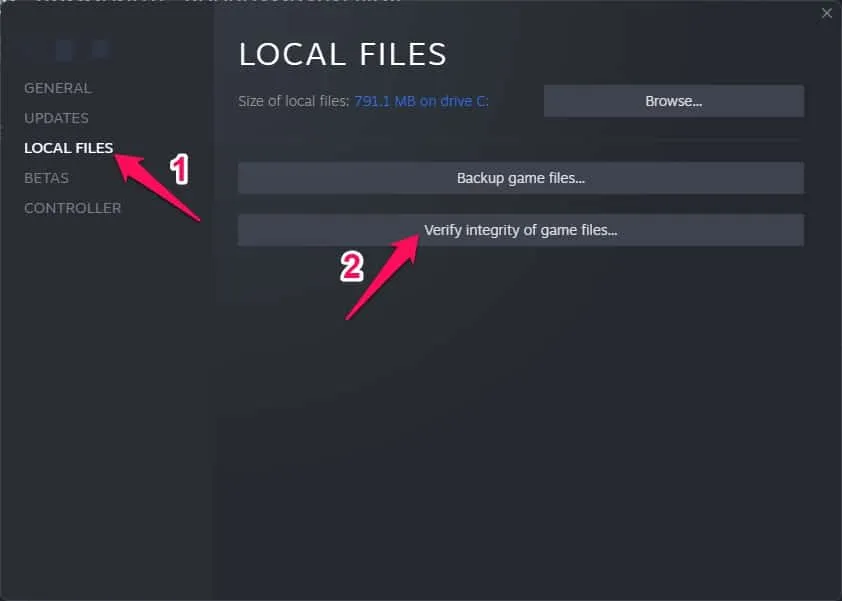
Kontrolli süsteeminõudeid
Enne mis tahes otsuste tegemist on alati hea mõte kontrollida süsteeminõudeid. Kui teie arvuti konfiguratsioon ei ühildu piisavalt, võib mängu käivitamisel ja mängimisel tekkida probleeme.
Miinimumnõuded
- Protsessor: Intel Core i5 6600k/sarnane
- RAM: 8 GB
- GPU: NVIDIA GeForce GTX 1050 Ti või samaväärne
- Tasuta salvestusruum: 100 GB
Soovitatavad nõuded:
- Protsessor: Intel Core i7 6700 / sarnane
- RAM: 12 GB
- GPU: NVIDIA GeForce GTX 1660 / ekvivalent
- Tasuta salvestusruum: 100 GB
Suurendage virtuaalset RAM-i
Virtuaalse mälu loomiseks saate kombineerida oma RAM-i ajutise ruumiga kõvakettal. Teie virtuaalmälu tuleb käsitsi suurendada, kui see pole RAM-i puudumise tõttu teie vajaduste jaoks piisavalt suur.
- Kasutage klaviatuuri, et vajutada Windowsi logo ja sisestada täpsemad süsteemisätted .
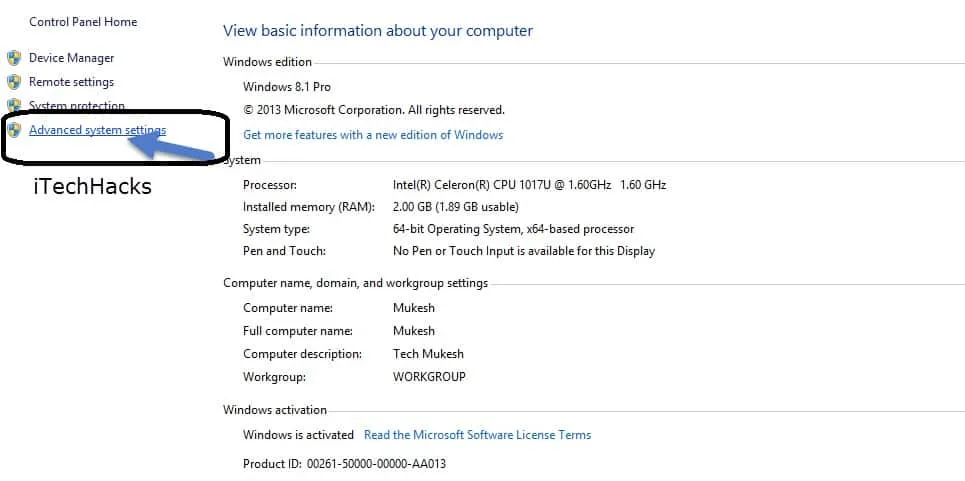
- Minge jaotisse Kuva täpsemad süsteemiseaded.
- Valige Seaded > vahekaart Täpsemalt > Muuda .
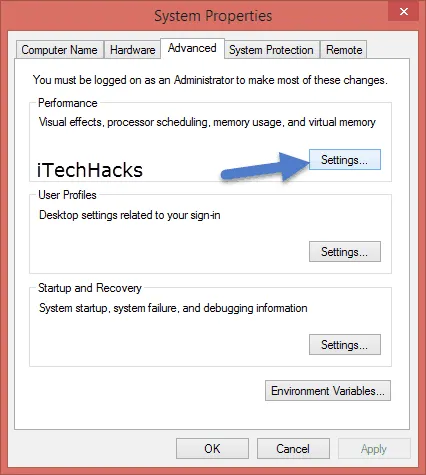
- Seejärel veenduge, et märkeruut „Halda kõigi draivide saalefaili suurust automaatselt” on märkimata.
- Pärast seda sisestage tekstiväljadele Algsuurus (MB) ja Maksimaalne suurus (MB) nii Algsuurus (MB) kui ka Maksimaalne suurus (MB) 4096 .
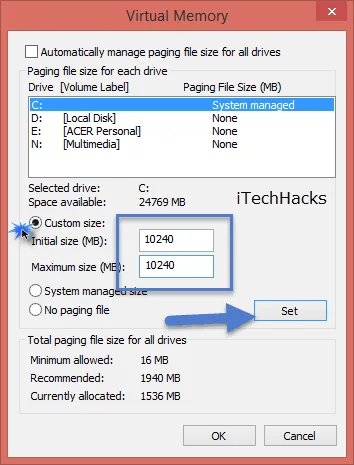
- Kuidas arvutis RAM-i suurendada
- Seejärel klõpsake muudatuste salvestamiseks nuppu OK.
- Peaksite arvuti ja mängu taaskäivitama.
Värskendage oma GPU draivereid
Peaksite alati värskendama oma Windowsi arvuti graafikadraiverit, kui te pole seda juba teinud. Järgige neid samme, et kontrollida saadaolevaid värskendusi ja lahendada laadimisekraani probleem FIFA 23.
- Kasutades Windows + X, avage kiirlingi menüü.
- Valige Seadmehaldur ja seejärel topeltklõpsake valikut Kuvaadapterid.
- Paremklõpsake esiletõstetud graafikakaardil.
- Järgmine samm on valida Värskenda draiverit > Vali automaatne draiveriotsing.
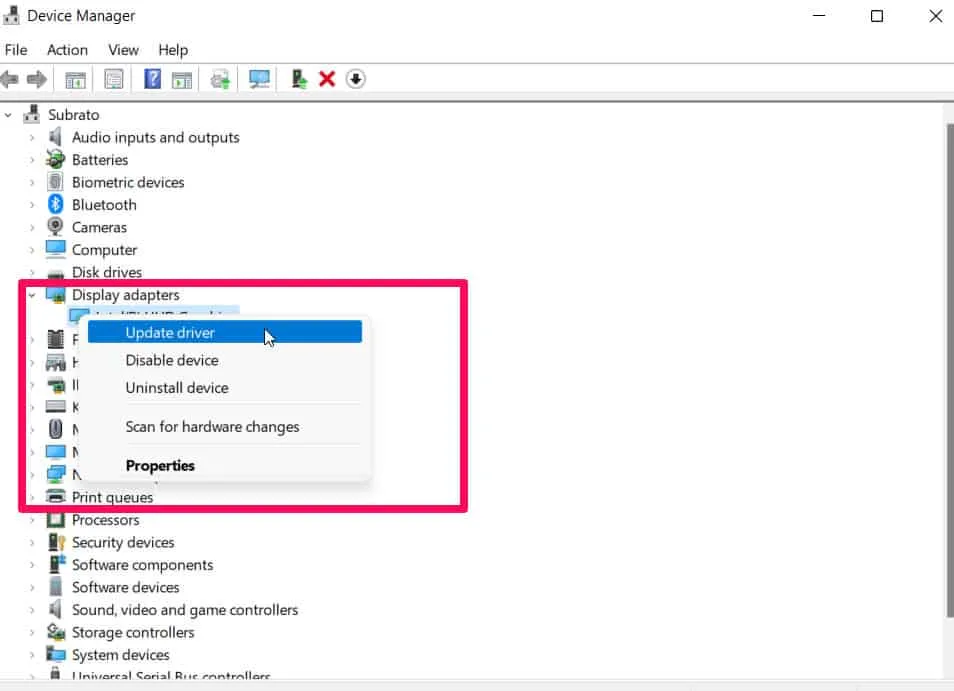
- Kui värskendus on saadaval, laadib süsteem selle automaatselt alla ja installib.
- Kui olete sätete muutmise lõpetanud, taaskäivitage arvuti, et need kohe jõustuksid.
Värskendage FIFA 23
Allpool juhendame teid, kuidas kontrollida oma FIFA 23 mängu värskendusi ja installida uusim plaaster (kui see on saadaval). Tehke järgmist.
Eepiline käivitaja:
- Käivitage Epic Launcher> valige “Teek”> leidke vasakult paneelilt FIFA 23.
- Puudutage FIFA 23 rakenduses kolme punkti ikooni.
- Viimase värskenduse automaatseks installimiseks veenduge, et lubate automaatse värskenduse.
- See otsib automaatselt uusimat värskendust. Kui värskendusi on saadaval, klõpsake kindlasti käsul Värskenda.
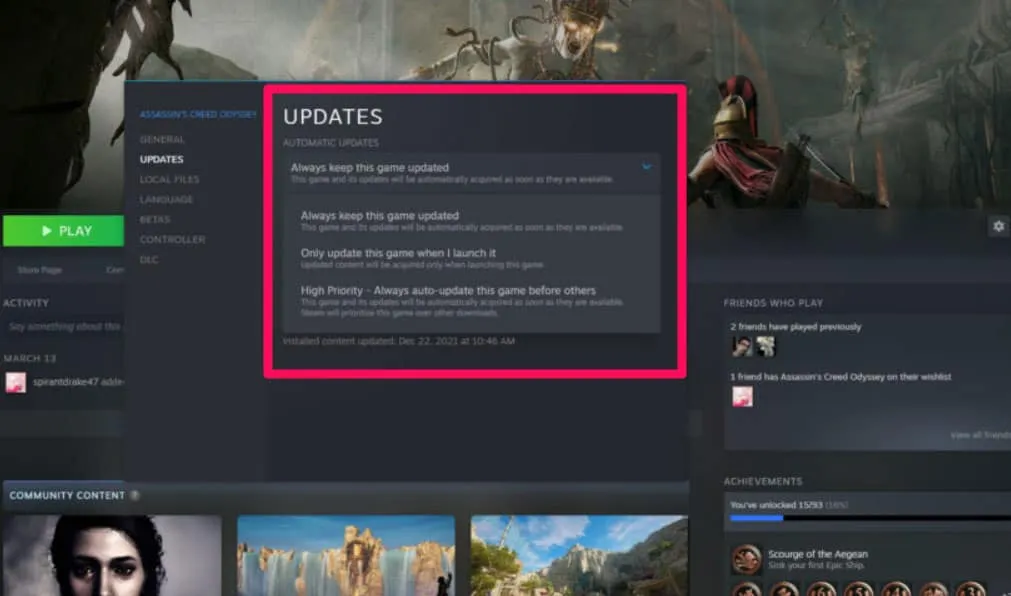
- Pärast arvuti taaskäivitamist proovige mäng uuesti käivitada.
Küpseta paarile:
- Esiteks avage Steami kliendi vasakpoolsel paneelil Library > Klõpsake FIFA 23 .
- Seejärel teavitatakse teid otse, kui värskendus on saadaval. Värskendused on saadaval, kui klõpsate nuppu Värskenda .
- Kui värskendus on installitud, sulgege Steami klient pärast selle lõpetamist.
- Lõpuks taaskäivitage arvuti muudatuste rakendamiseks.
Kontrollige Windowsi värskendusi
On tõenäoline, et teie OS-i järg on korruptsiooni tekitamiseks piisavalt vananenud. Windowsi värskenduste kontrollimiseks järgige neid samme, kui tunnete sama. Kui värskendus on saadaval, installige see. Uusimate tarkvaravärskenduste installimine on alati hea mõte, kuna need pakuvad alati veaparandusi ja täiustusi. Tehke järgmist.
- Windowsi sätete avamiseks vajutage Windows + I.
- Pärast seda minge jaotisse “Windows Update” ja klõpsake nuppu “Otsi värskendusi”.
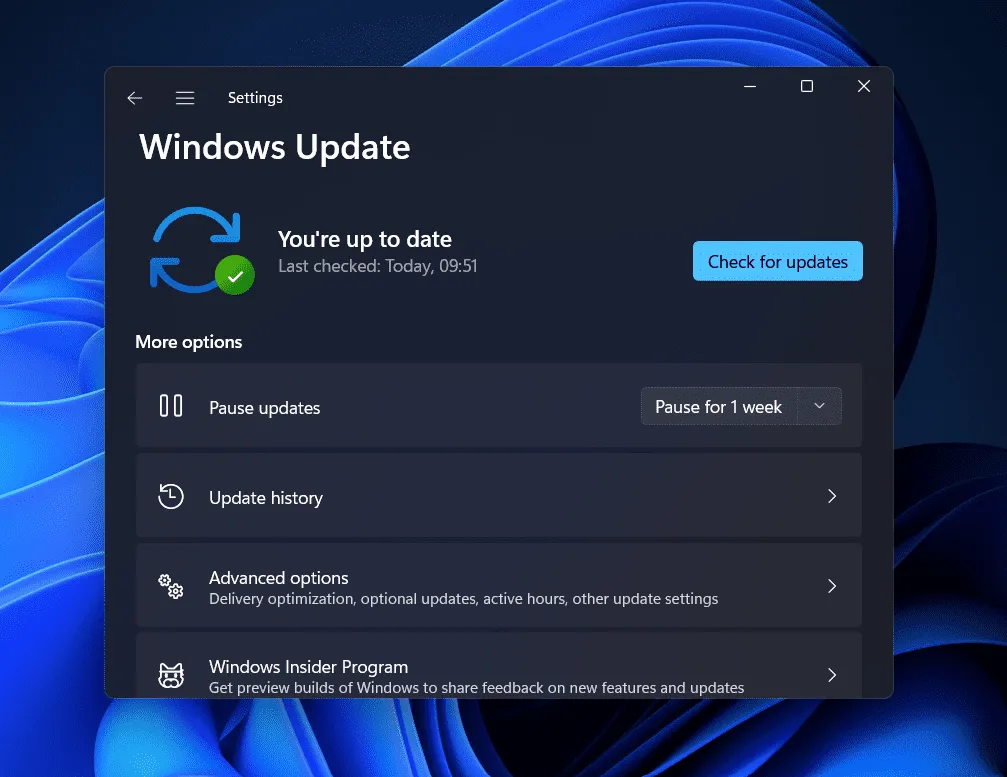
- Pärast installimise lõppu taaskäivitage seade.
Sulgege mittevajalikud taustaülesanded
Samuti peaksite oma arvutis sulgema mittevajalikud taustatoimingud, et vältida täiendavat ressursikulu taustal. Taustaülesannete eemaldamiseks tehke järgmist.
- Tegumihalduri avamiseks vajutage klahvikombinatsiooni Ctrl+Shift+Esc.
- Ülesande sulgemiseks klõpsake vahekaarti Protsessid > Vali.
- Kui olete ülesande valinud, klõpsake “Lõpeta ülesanne”. Järgige samme iga ülesande jaoks eraldi.
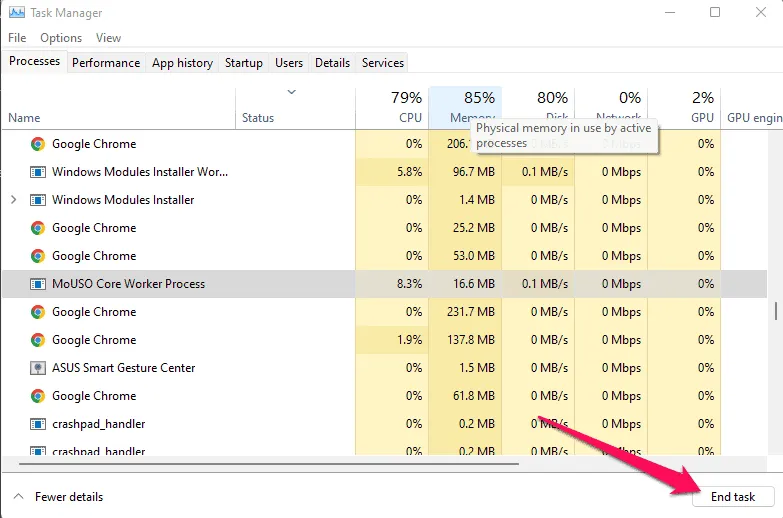
- Teie arvuti saab taaskäivitada kohe pärast seda, kui olete lõpetanud.
Proovige ülekatterakendused keelata
Teatavasti on mõnel populaarsel rakendusel ülekattega programme, mis võivad taustal töötada ja segada mängu jõudlust või isegi põhjustada käivitamisprobleeme. Laadimiskuvale takerdunud FIFA 23 probleemi lahendamiseks peate need keelama, toimides järgmiselt.
Xboxi mänguriba keelamine:
- Windowsi sätete avamiseks vajutage Windows + I.
- Valige Mängud > Mänguriba > Keela mänguklippide, ekraanipiltide ja ülekannete salvestamine.
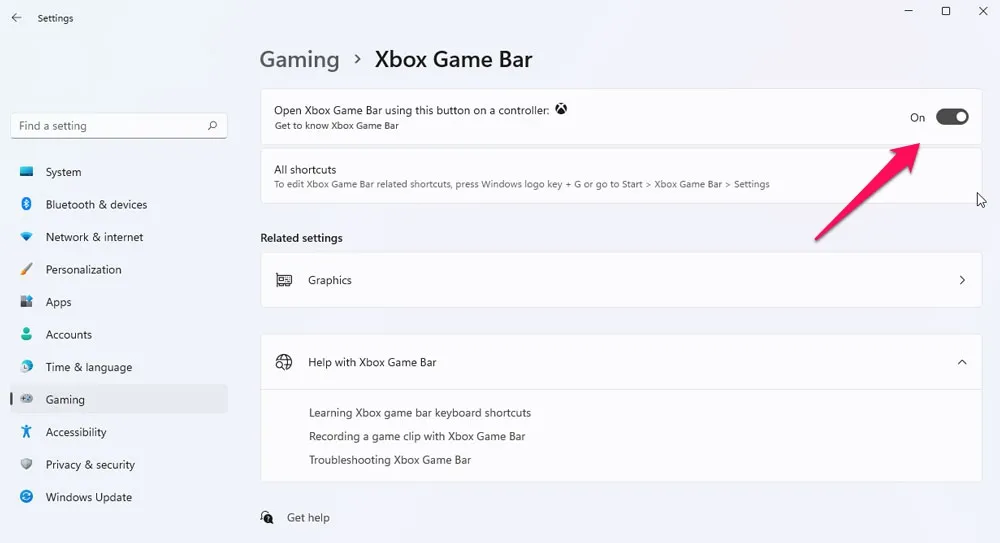
Discordi ülekatte keelamine:
- Avage rakendus Discord ja klõpsake allosas hammasrattaikooni .
- Jaotises Rakenduse sätted valige Ülekate ja lubage suvand Luba mängusisene ülekate .
- Minge vahekaardile Mängud ja valige FIFA 23 .
- Lõpuks lülitage välja lüliti Luba mängusisene ülekate .
- Muudatuste rakendamiseks taaskäivitage arvuti.
Keelake Nvidia GeForce Experience’i ülekate:
- Avage rakendus NVIDIA GeForce Experience ja minge menüüsse Seaded .
- Valige vahekaart Üldine > Keela mängusisene ülekate .
- Lõpuks taaskäivitage muudatuste rakendamiseks arvuti ja taaskäivitage FIFA 23.
Tehke puhas alglaadimine
Süsteemi käivitamisel võivad mõned rakendused ja teenused automaatselt käivituda. Sellisel juhul kasutavad rakendused või teenused palju süsteemiressursse ja Interneti-ühendusi. Samamoodi, kui seisate silmitsi FIFA 23 probleemiga, mis on laadimisekraanile kinni jäänud, peaksite oma arvutis puhta alglaadimise tegema. Tehke järgmist.
- Kõigepealt avage dialoogiboks Run ja vajutage Windows + R.
- Nüüd saate süsteemikonfiguratsiooni avada, tippides msconfig ja vajutades sisestusklahvi.
- Vahekaardil Teenused märkige ruut Peida kõik Microsofti teenused.
- Muudatuste salvestamiseks klõpsake nuppu Keela kõik > Rakenda ja seejärel nuppu OK.
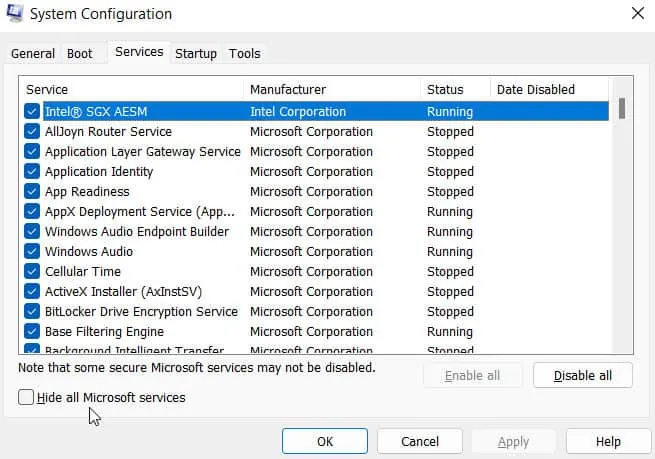
- Klõpsake vahekaardil Käivitamine nuppu Ava tegumihaldur.
- Näete tegumihalduri liidest. Sellel vahekaardil klõpsake nuppu Käivita.
- Kui olete tuvastanud ülesande, mis käivitamist kõige rohkem mõjutab, klõpsake sellel.
- Nende keelamiseks klõpsake nuppu “Keela”, kui need on valitud.
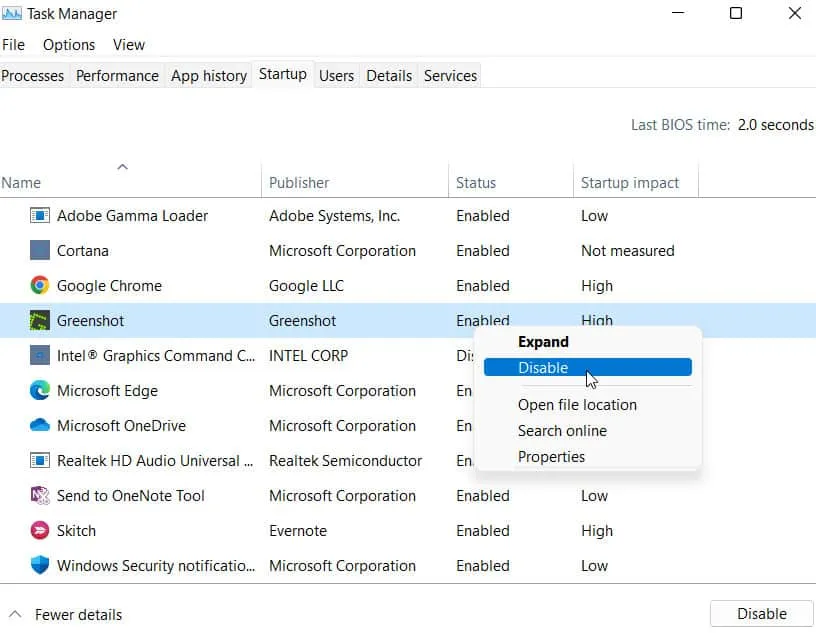
- Korrake neid samme iga suure jõudlusega programmi puhul.
- Pärast protsessi lõppu taaskäivitage arvuti muudatuste rakendamiseks.
Autori tabelist
Niisiis, siin on, kuidas parandada Windows PC laadimiskuvale kinni jäänud FIFA 23. Loodame, et see juhend on teid aidanud. Vahepeal kommenteerige allpool, kui teil on kahtlusi või küsimusi.



Lisa kommentaar